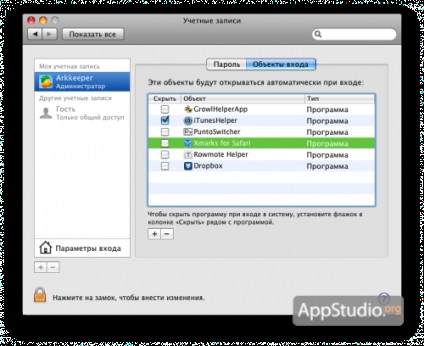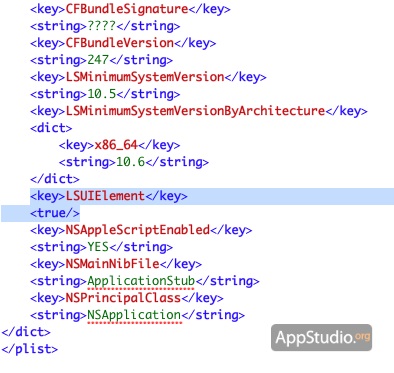Hogyan lehet elhalasztani az Appstudio projekt néhány programjának automatikus indítását?

A mai trükk két problémára szentelve:
1. probléma. A gyakorlat azt mutatja, hogy a Mac OS X betöltését különösen megakadályozza az az induláskor automatikusan induló programok bőven. Miután belépett a rendszerbe, mindketten megpróbálnak egyszerre elindulni, ami gyakran még a nagy teljesítményű Mac gépeken is komplett kábaságot okoz.
2. probléma. Néha szükséges, hogy bármelyik program automatikusan futjon. Természetesen könnyen beépíthető Mac OS X eszközökbe. De ha a program a bejelentkezés pillanatában automatikusan elindul, egy meglévő autorun objektumba fog bekerülni. Sajnos, nem minden program akar normálisan futni ilyen módon. Néhány olyan szeszélyes, hogy nem kell azonnal elindítani, de néhány másodperc múlva.
Hogyan lehet megoldani ezeket a két problémát? Könnyű: az autorun programokat manuálisan kell elosztani egy speciális ütemezés szerint. És arról, hogyan kell ezt megtenni, megmondjuk a cikkünkben.
Ha például a Microsoft Office-val foglalkozik, akkor biztosan tudja, milyen makrók. Ez az összes olyan művelet listája, amely automatikusan végrehajtódik egy gombnyomással. Az Automator egy makrók létrehozásának eszköze a Mac OS rendszerben. Ezek a makrók sokat tehetnek: indítsa el a programokat, feldolgozza a fájlokat, dolgozik a dokumentumokkal, az iCal emlékeztetőket, az iTunes lejátszási listáit stb. és hasonlók. Minden egyes programnak és a rendszer egészének bizonyos számú megengedett akciója van. Az Automatorban egy makró létrehozása csökkenti, hogy ezeket a műveleteket a kívánt sorrendbe húzza egy praktikus konstruktornak.
Egy makró létrehozásának egyszerű példája, amelyet két problémánkra tekintettel vizsgálunk meg. Az első lépés az, hogy milyen intézkedéseket kell végrehajtani. És ketten is vannak:
- várj egy kicsit
- kezdeményezzen egy programindítást
Több program esetén ez a lánc többször megismétlődik.
Most biztonságosan elindíthat egy makrót. Futtassa az Automator programmappát. Kezdetben megkérdezi tőlünk, mit akarunk csinálni? Esetünk számára kényelmesebb a saját program létrehozása:

Megjelenik a fő Automator ablak. Két részből áll: a bal oldalon - a rendelkezésre álló műveletek, a jobb oldalon - a jövőbeli program forgatókönyve. Amint láthatja, nincs szükség programozási ismeretekre:
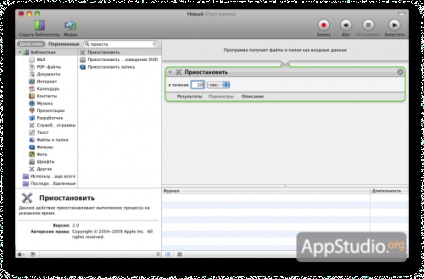
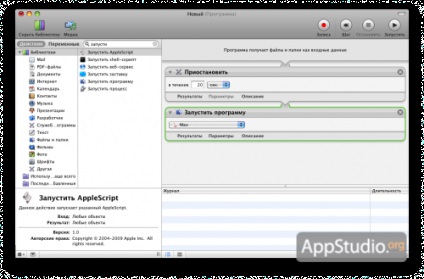
Miután meghatároztuk a szüneteket minden egyes program futtatása előtt, a makró mentése továbbra is fennmarad. A menüből válassza a "Mentés másként ..." lehetőséget. győződjön meg arról, hogy a makró programként van mentve:
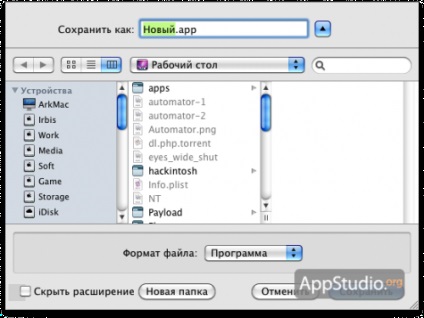
Most, amikor elkezdődik a "New.app" program, pontosan a tervezett intézkedések fognak zajlani. Továbbra is hozzá kell adni ezt a programot az induláshoz, amikor bejelentkezik a rendszerre. A rendszerbeállítások között válassza a "Fiókok" elemet. a bal oldalon kattintson a fiókjára, és a jobb oldalon válassza a "Bejelentkezésobjektumok" fület. Kattints a pluszjelre, és válaszd a makrót: